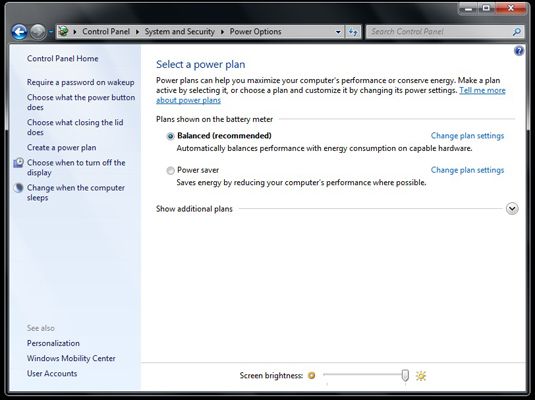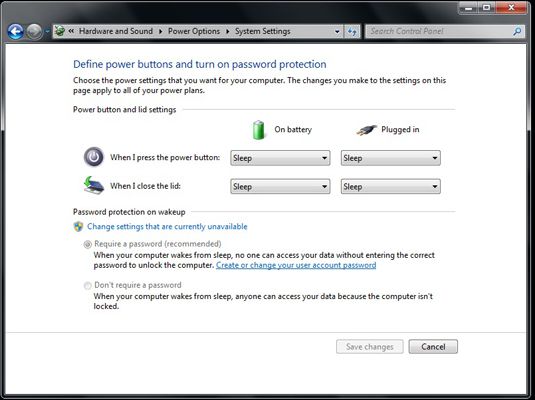Comment changer la façon dont le bouton d'alimentation se comporte dans Windows 7
Normalement, un communiqué du bouton d'alimentation d'un PC éteint l'ordinateur, si oui ou non Windows 7 est prêt. Pour éviter la confusion entre Windows 7 avec un arrêt inattendu, envisager de changer la façon dont votre bouton d'alimentation comporte en sorte qu'il ne se désactive pas votre PC à tous. En changeant le bouton d'alimentation soit sommeil ou hibernation, vous êtes éteignez l'ordinateur plus rapide tout en protégeant vos fichiers.
Afin de garder Windows 7 en cours d'exécution à son meilleur, vous devez lui donner le temps de se préparer à un arrêt - il utilise ce temps pour rentrer tous les fichiers loin dans leurs emplacements appropriés. Lorsque vous protégez de Windows en empêchant les arrêts brusques, vous éliminez les conflits dans le logiciel du système et vous aident également le démarrage de l'ordinateur plus rapidement la prochaine fois.
Voici comment vous changez le comportement du bouton d'alimentation:
Cliquez sur le bouton Démarrer, choisissez Panneau de configuration, puis sélectionnez le catégorie Système et sécurité.
Choisissez Options d'alimentation.
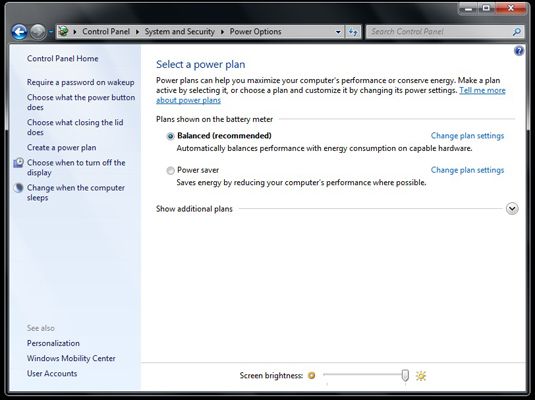
Pour accéder rapidement à cette zone, le type Options d'alimentation dans la boîte de recherche du menu Démarrer.
De gauche à droite; panneau latéral, cliquez sur Choisir l'action du bouton d'alimentation.
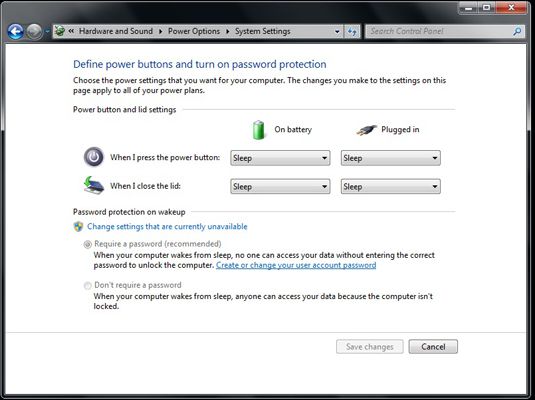
Une fenêtre apparaît, offrant un menu où vous pouvez dire à votre alimentation sur le bouton de portable de PC ou soit sommeil, Hibernate, éteindre votre PC, ou ne rien faire, ce qui empêche les gens de d'éteindre votre PC avec le bouton d'alimentation.
Portables propriétaires ont également des options pour changer la façon dont l'ordinateur portable se comporte quand il est branché par rapport quand il fonctionne sur piles et de changer ce qui se passe lorsque le couvercle est fermé.
Choisissez une option dans les listes déroulantes et cliquez sur le bouton Enregistrer les modifications.
Pour plus de sécurité, cliquez sur Exiger un mot de passe afin d'assurer que la personne se réveiller votre sommeil PC est autorisé à le faire.
A propos Auteur
 Changer ce qui se passe lorsque vous fermez le couvercle sur un Windows 7 ordinateurs portables
Changer ce qui se passe lorsque vous fermez le couvercle sur un Windows 7 ordinateurs portables Fermeture signifie le couvercle de l'ordinateur portable que vous êtes par le travail, mais pour combien de temps? Êtes-vous fait pour la journée, ou ce que tu reviens après le déjeuner. Windows 7 vous permet de contrôler exactement ce qui se…
 Gestion de l'alimentation dans Windows Vista
Gestion de l'alimentation dans Windows Vista Gestion de l'alimentation est contrôlée dans la fenêtre Options d'alimentation. Pour arriver à des contrôles de gestion d'alimentation dans le Panneau de Home Control, choisissez Système et maintenance, puis choisissez Options d'alimentation.…
 Comment changer les fonctions du bouton d'alimentation de votre ordinateur portable sous Windows Vista
Comment changer les fonctions du bouton d'alimentation de votre ordinateur portable sous Windows Vista Windows Vista placé les fonctions du bouton d'alimentation et le couvercle de fermeture de toute votre ordinateur portable en un seul endroit pratique. Pour y arriver, Choisissez Panneau de configuration dans le menu Démarrer, puis cliquez sur…
 Comment réveiller votre ordinateur portable de couchage
Comment réveiller votre ordinateur portable de couchage Quand il n'y a pas eu d'activité de clavier ou la souris pour un montant fixé de temps, Windows peut aller en mode Veille lorsque vous utilisez la batterie. L'idée ici est de sauver mise sous tension lorsque l'ordinateur pense que vous êtes…
 Mettez Windows Vista en mode veille prolongée
Mettez Windows Vista en mode veille prolongée Utilisez hibernation pour économiser l'énergie et pas tout à fait exactement Éteignez l'ordinateur. Le mode hibernation enregistre toute la mémoire de l'ordinateur - tout le système est en train de faire - et puis se tourne l'ordinateur hors…
 Mettez Windows Vista en mode veille
Mettez Windows Vista en mode veille Mode veille, autrefois connue comme Stand By ou Suspend Mode, est un moyen d'économie d'énergie pour pas tout à fait Éteignez l'ordinateur. En mode veille, Windows Vista enregistre ce que vous faites, puis met l'ordinateur dans un mode de faible…
 Comment changer les fonctions du bouton d'alimentation de votre ordinateur portable sous Windows XP
Comment changer les fonctions du bouton d'alimentation de votre ordinateur portable sous Windows XP Dans Windows XP, vous pouvez contrôler ce que votre ordinateur portable ne lorsque vous fermez le couvercle, ou appuyez sur le bouton d'alimentation ou de sommeil. Vous pouvez accéder aux commandes du bouton d'alimentation en suivant ces…
 Comment repérer le bouton d'alimentation sur votre ordinateur portable
Comment repérer le bouton d'alimentation sur votre ordinateur portable Concepteurs de portables ont augmenté habiles à cacher ou masquer le bouton d'alimentation. La tendance la plus récente est de mettre le bouton d'alimentation sous la lid- de l'ordinateur portable, vous devez ouvrir le portable pour trouver et…
 Comment mettre votre portable en mode veille
Comment mettre votre portable en mode veille Tous les ordinateurs portables ont un mode de faible puissance spécial, appelé mode Veille ou en mode Veille. Dans ce mode, l'ordinateur est toujours en puissance mais à certaines zones est coupée. De cette façon, vous pouvez garder…
 Comment éteindre lorsque l'ordinateur portable ne veut pas
Comment éteindre lorsque l'ordinateur portable ne veut pas Contrairement à un ordinateur de bureau, il est pas si simple d'éteindre votre ordinateur portable quand il gèle ou se comporte mal. Vous ne pouvez pas tirer que le cordon d'alimentation de la paroi sur un ordinateur portable. La raison pour…
 Pour les aînés: personnaliser un windows 7 plan d'alimentation
Pour les aînés: personnaliser un windows 7 plan d'alimentation Plans d'alimentation de Windows 7 peuvent être personnalisés pour contrôler précisément lorsque l'affichage est plus faible ou éteint, ou l'ordinateur se met en veille après une période d'inactivité. En personnalisant un plan d'alimentation…
 Pour les personnes âgées: les plans d'alimentation pour un ordinateur portable de Windows 8.1
Pour les personnes âgées: les plans d'alimentation pour un ordinateur portable de Windows 8.1 Une des grandes choses au sujet d'un ordinateur portable est sa capacité à fonctionner à partir d'une batterie. Cependant, vous devriez être au courant des plans d'alimentation qui sont disponibles pour vous. Il peut y avoir des moments où vous…
 Pour les aînés: éteindre votre ordinateur portable avec Windows 7
Pour les aînés: éteindre votre ordinateur portable avec Windows 7 Pour arrêter votre ordinateur portable en toute sécurité, vous devez vous déconnecter de Windows 7 correctement. Windows vous permet de déconnecter normalement, ou en hibernation, le sommeil, le redémarrage ou la commutation…
 Pour les aînés: utiliser les fenêtres d'un ordinateur portable 7 menu de démarrage
Pour les aînés: utiliser les fenêtres d'un ordinateur portable 7 menu de démarrage Utilisez le menu Démarrer de Windows 7 sur votre ordinateur portable pour accéder aux paramètres, fichiers, dossiers, et des logiciels de votre ordinateur portable. Vous pouvez personnaliser le menu Démarrer de Windows si vous voulez, pour…